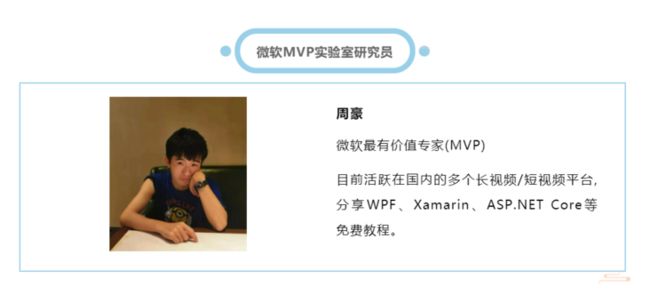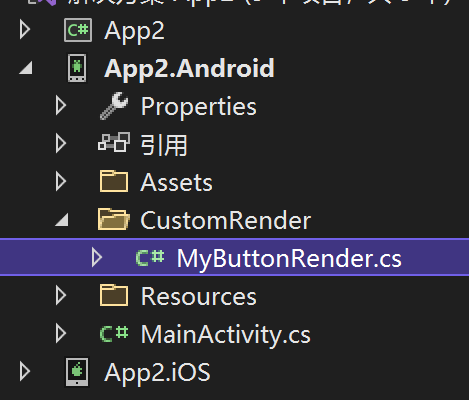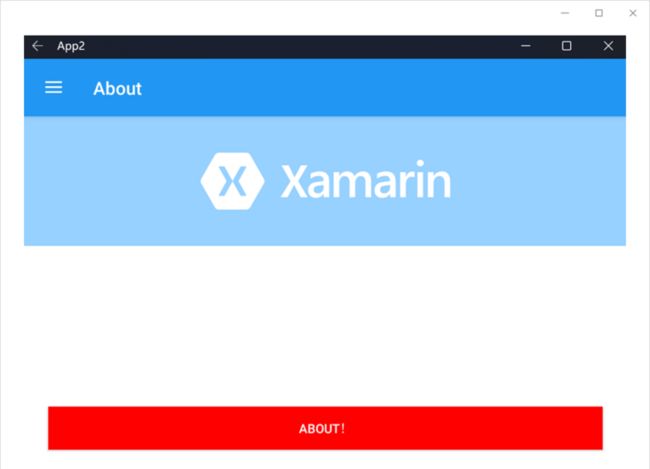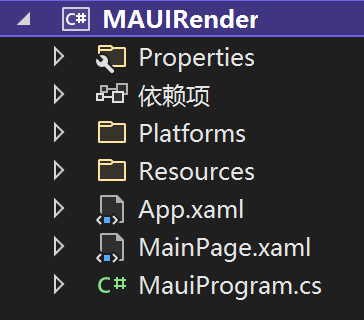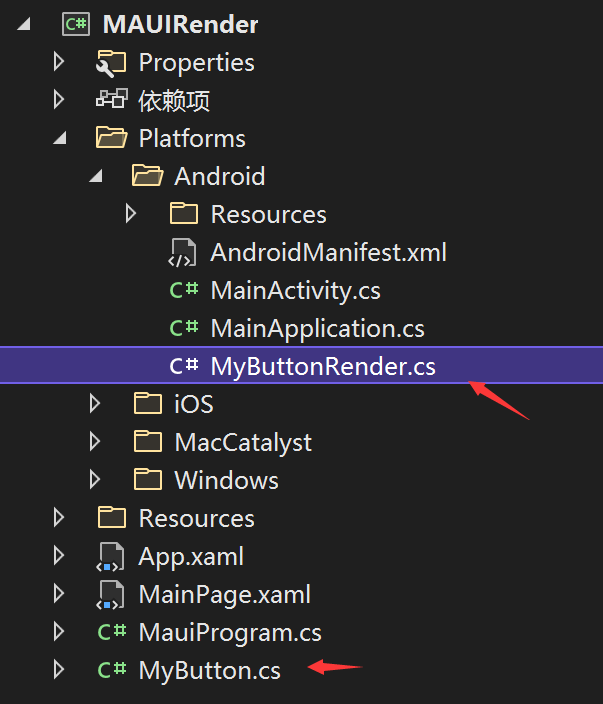大家好,我是本期的微软MVP实验室研究员——周豪。本篇文章主要介绍如何移植现有的Xamarin CustomRenderer在新的MAUI项目使用。接下来就让我们一起到实验室中一探究竟吧!
简介
众所周知,.NET MAUI使用的是Handler处理程序,而Xamarin使用的则是Render渲染器模式。尽管MAUI中使用了新的渲染模式,但仍然兼容Xamarin当中的自定义渲染器,这意味着如果你的项目是从Xamarin移植到MAUI当中,大部分代码能够可以重用,本篇文章介绍如何将Xamarin 渲染器(Render)移植到.NET MAUI项目当中。
先决条件
为了还原本次测试环境,下面说明了本次测试的开发环境,如下:
IDE: Visual Studio Community 2022 Preview (64 位) 17.0.0 Preview 7.0
操作系统: Windows 11家庭版 已安装Andoroid子系统(调试使用)
IDE 模块:安装Xamarin移动端开发环境及MAUI预览版环境
创建Xamarin渲染器
第一步
首先创建一个Xamarin.Forms项目,在Android项目中创建CustomRender文件夹,并且创建自定义渲染器MyButtonRende,如下所示:
说明: MyButtonRender类完整代码如下所示:
using Android.Content;
using App2.Droid.CustomRender;
using Xamarin.Forms;
using Xamarin.Forms.Platform.Android;
using App2;
[assembly: ExportRenderer(typeof(MyButton), typeof(MyButtonRender))]
namespace App2.Droid.CustomRender
{
public class MyButtonRender : ButtonRenderer
{
public MyButtonRender(Context context) : base(context)
{
}
protected override void OnElementChanged(ElementChangedEventArgs e)
{
base.OnElementChanged(e);
if(Control!= null)
{
Control.SetBackgroundColor(global::Android.Graphics.Color.Red);
}
}
}
} 第二步
在类库项目App2中添加MyButton类,继承Button,如下所示:
using Xamarin.Forms;
namespace App2
{
public class MyButton : Button
{
}
}第三步
在Xaml中使用MyButton,如下所示:
第四步
启动Android项目,预览效果,如下所示:
说明:通过上面几步,我们轻松的完成了在Xamarin当中自定义渲染器并且显示在模拟器当中,接下来,主要的任务是将Xamarin现有的自定义渲染器移植到MAUI项目中,那么下面接着继续表演。
渲染器移植至MAUI项目
第一步
这里,直接创建名为MAUIRender的新MAUI项目
第二步
然后,我们把Xamarin中创建的MyButton与MyButtonRender直接复制到MAUI的项目中,如下所示:
MyButtonRender类修改如下:
using App2;
using Android.Content;
using Microsoft.Maui.Controls.Platform;
using Microsoft.Maui.Controls;
using Microsoft.Maui.Controls.Compatibility.Platform.Android.FastRenderers;
namespace MAUIRender
{
public class MyButtonRender : ButtonRenderer
{
public MyButtonRender(Context context) : base(context)
{
}
protected override void OnElementChanged(ElementChangedEventArgs说明: 此处更新涉及更新命名空间引用
- 移除旧的Xamarin引用:
using Xamarin.Forms.Platform.Android;
using Xamarin.Forms; - 添加新的MAUI引用:
using Microsoft.Maui.Controls;
using Microsoft.Maui.Controls.Platform;
using Microsoft.Maui.Controls.Compatibility.Platform.Android.AppCompat;
移除 [assembly: ExportRenderer(typeof(MyButton), typeof(MyButtonRender))] (原因下面说)
MyButton类修改如下:
using Microsoft.Maui.Controls;
namespace App2
{
public class MyButton : Button
{
}
}说明:using Xamarin.Forms; 更新为: using Microsoft.Maui.Controls;
第三步
依赖注入自定义的Render
上面所讲到移除 [assembly: ExportRenderer(typeof(MyButton),typeof(MyButtonRender))] 声明,在Xamarin当中,渲染器强制声明在Android项目中,耦合性很强。这一点,在MAUI项目当中,则是通过Startup类中依赖注入的形式添加,通过扩展方法 ConfigureMauiHandlers 添加 AddCompatibilityRenderer,如下所示:
public static MauiApp CreateMauiApp()
{
var builder = MauiApp.CreateBuilder();
builder
.UseMauiApp()
.ConfigureFonts(fonts =>
{
fonts.AddFont("OpenSans-Regular.ttf", "OpenSansRegular");
})
.ConfigureMauiHandlers(handler =>
{
#if ANDROID
handler.AddCompatibilityRenderer(typeof(MyButton), typeof(MyButtonRender));
#endif
});
return builder.Build();
} 说明: 之所以使用ANDROID 条件,取决于我们并为定义IOS平台的自定义渲染器,当然我们可以这么做,如果当该渲染器仅仅为Android提供,我们即可单独设置。
第四步
XAML页面中添加MyButton命名空间,声明MyBuToon,如下所示:
最终运行效果图,如下所示:
总结
这篇文章主要给大家介绍了如何将Xamarin Render移植到 .NET MAUI项目当中,当然在新的MAUI当中,仍然建议大家使用新的Handler处理程序来实现,并且它提供了更好的性能以及灵活性。
![]()
微软最有价值专家是微软公司授予第三方技术专业人士的一个全球奖项。28年来,世界各地的技术社区领导者,因其在线上和线下的技术社区中分享专业知识和经验而获得此奖项。
MVP是经过严格挑选的专家团队,他们代表着技术最精湛且最具智慧的人,是对社区投入极大的热情并乐于助人的专家。MVP致力于通过演讲、论坛问答、创建网站、撰写博客、分享视频、开源项目、组织会议等方式来帮助他人,并最大程度地帮助微软技术社区用户使用Microsoft技术。
更多详情请登录官方网站:
https://mvp.microsoft.com/zh-cn